文章詳情頁
Win11電源已接通但未充電怎么辦?Win11電源已接通未充電的解決方法
瀏覽:137日期:2023-05-10 10:10:15
不少使用筆記本的小伙伴都會(huì)在電源接通下使用電腦,但時(shí)常會(huì)發(fā)現(xiàn)電源已接通但未充電的情況,那么如果遇到這種情況應(yīng)該怎么辦呢?下面就和小編一起來看看有什么解決方法吧。
Win11電源已接通未充電的解決方法
1、首先打開“開始菜單”。
2、接著打開其中的“設(shè)置”。
3、然后點(diǎn)擊左上角搜索“電源”,點(diǎn)擊“顯示所有結(jié)果”。
4、隨后下滑屏幕找到并打開“選擇電源計(jì)劃”。
5、打開后找到我們的計(jì)劃,點(diǎn)擊“更改計(jì)劃設(shè)置”。
6、再點(diǎn)擊“更改高級電源設(shè)置”。
7、最后找到其中的“最小處理器狀態(tài)”和“最大處理器狀態(tài)”,分別設(shè)置為“100%”并確定保存即可。
標(biāo)簽:
Windows系統(tǒng)
win11
相關(guān)文章:
1. 教你修煉Windows運(yùn)行命令的七種暗器2. 偷天換日注冊表里玩隱藏3. 用注冊表關(guān)閉U盤autorun功能禁止U盤自動(dòng)播放4. 啟動(dòng)Autodesk Desktop Licensing Service時(shí)出現(xiàn)錯(cuò)誤1067:進(jìn)程意外終止怎么辦5. Win11無法安裝軟件怎么辦?Win11無法安裝軟件解決辦法6. Solaris10.0下掛載光驅(qū)7. 怎么在Windows10中用你的聲音打字?Windows10中用你的聲音打字方法介紹8. Win11怎么修改桌面分辨率?Win11設(shè)置桌面分辨率教程9. 微軟 Win11 首個(gè) Canary 預(yù)覽版 25314 推送 附更新內(nèi)容和升級方法10. Win10專業(yè)版升級Win11正式版圖文教程
排行榜
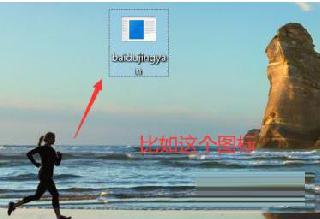
 網(wǎng)公網(wǎng)安備
網(wǎng)公網(wǎng)安備